使用 Automator 当作 Safari@macOS 的按键精灵,敲简单的。此方法不兼容 Chrome@macOS。
例子 - 在 Safari 上循环点击按钮
目标:每隔一段时间,自动点击 Safari 网页上的一个按钮。
打开 Automator,新建一个“服务”。
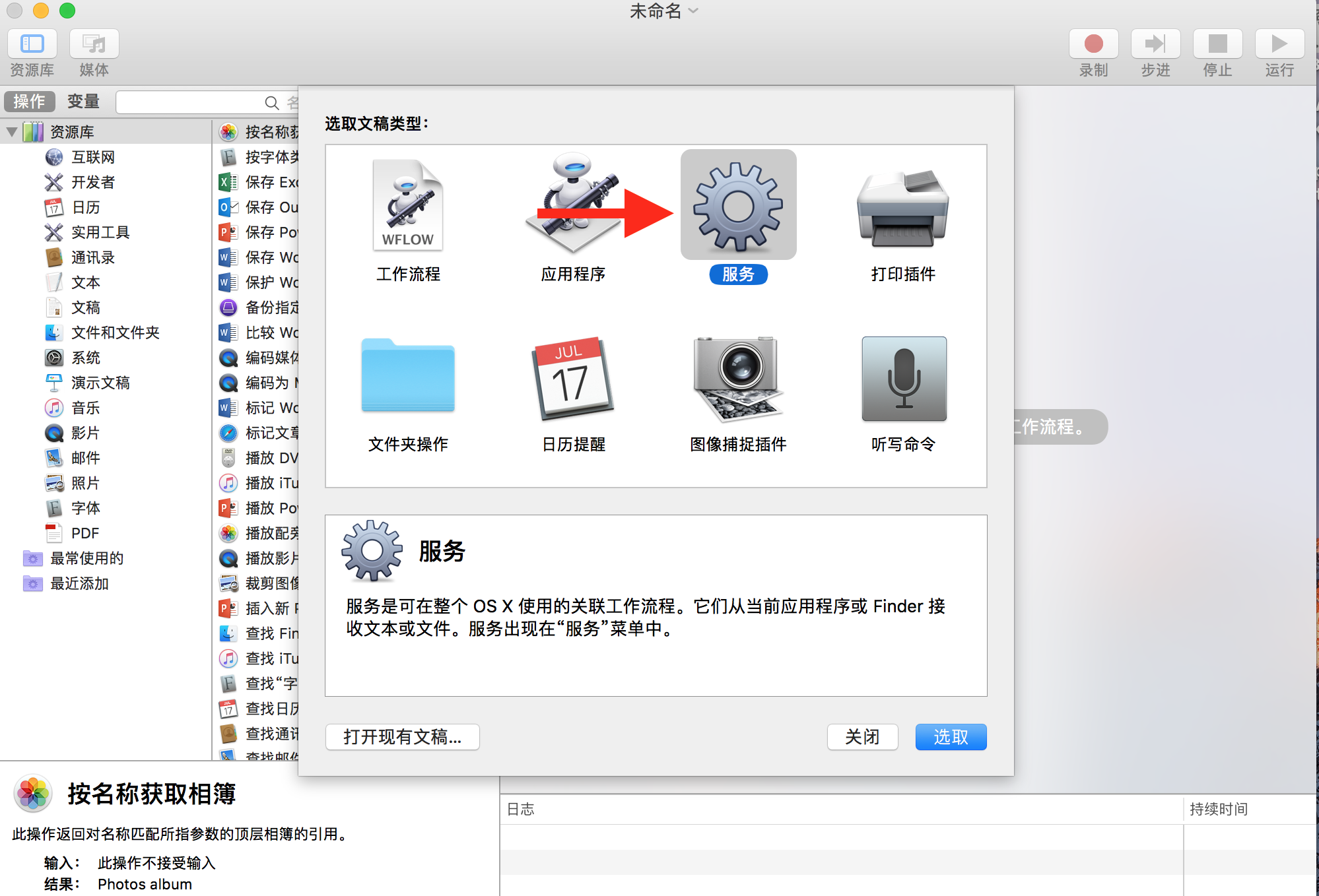
在左侧资源库中,选择“实用工具” —> “开启应用程序“。拖到右侧工作流程中。
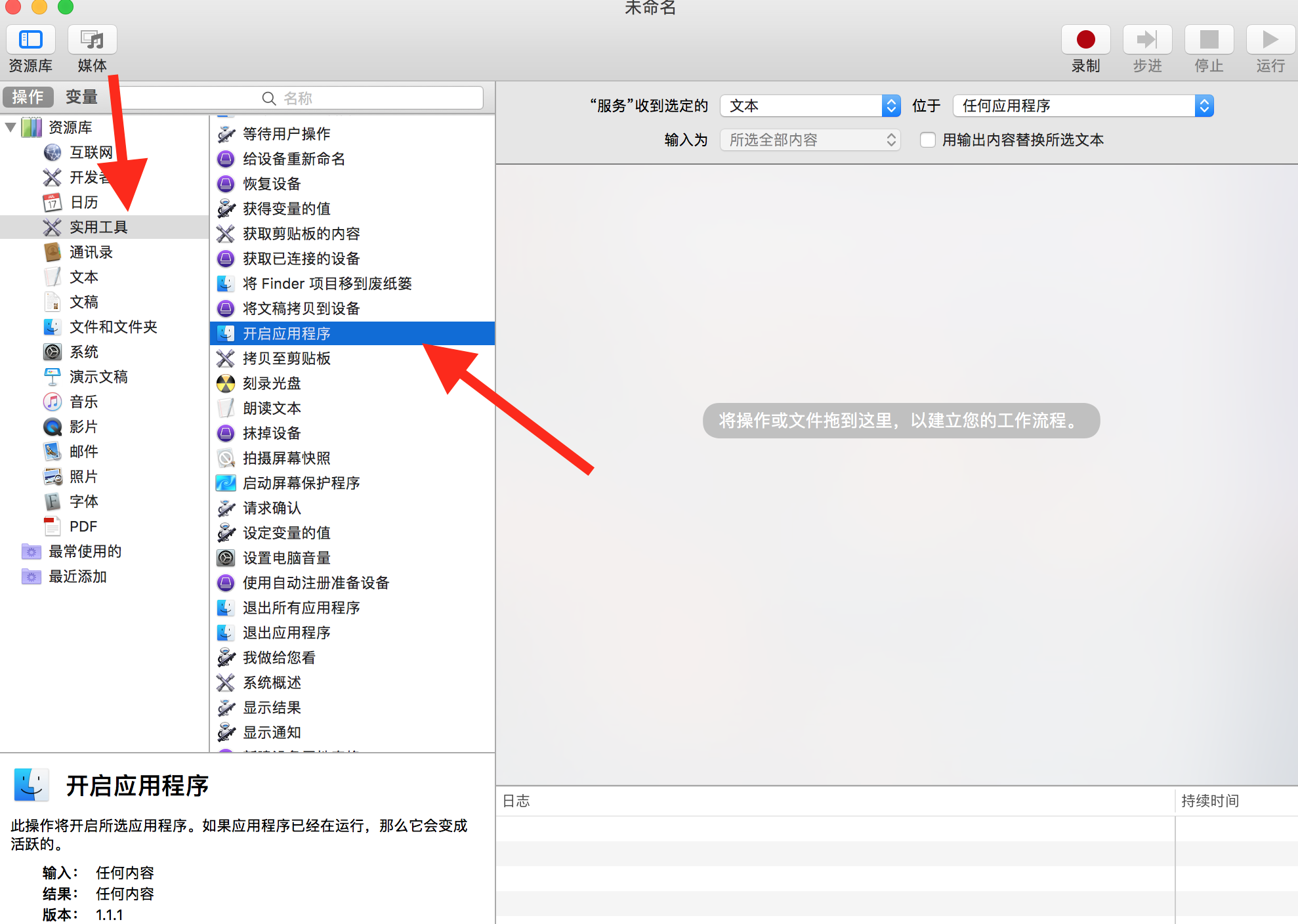
开启“Safari.app”。(如有多个窗口,将会切换到最近窗口)
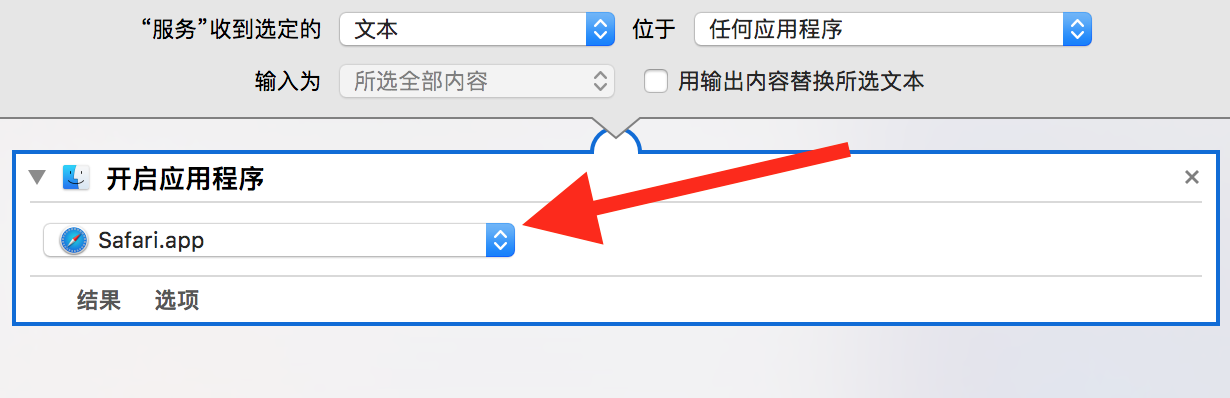
接下来,录制。点击红色按钮开始录制。
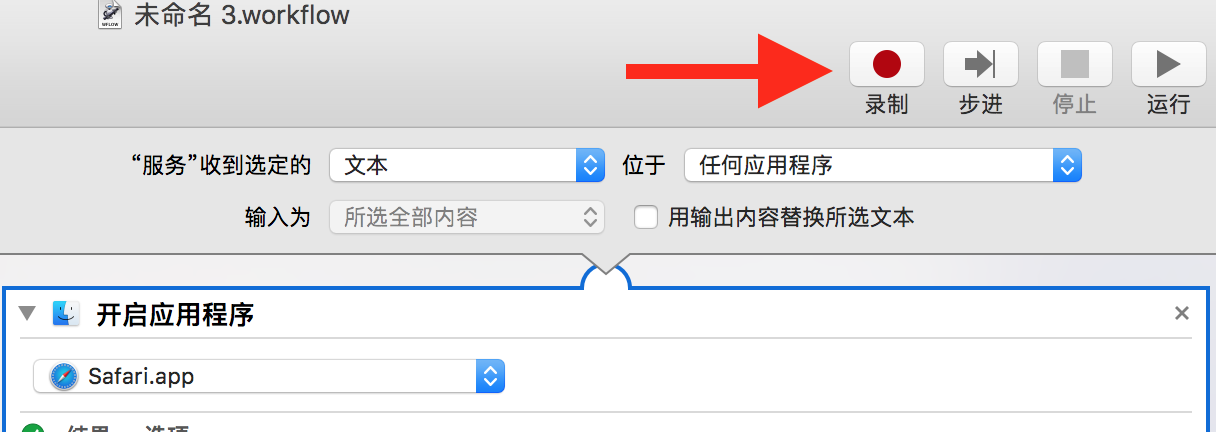
切换到 Safari,点击按钮。
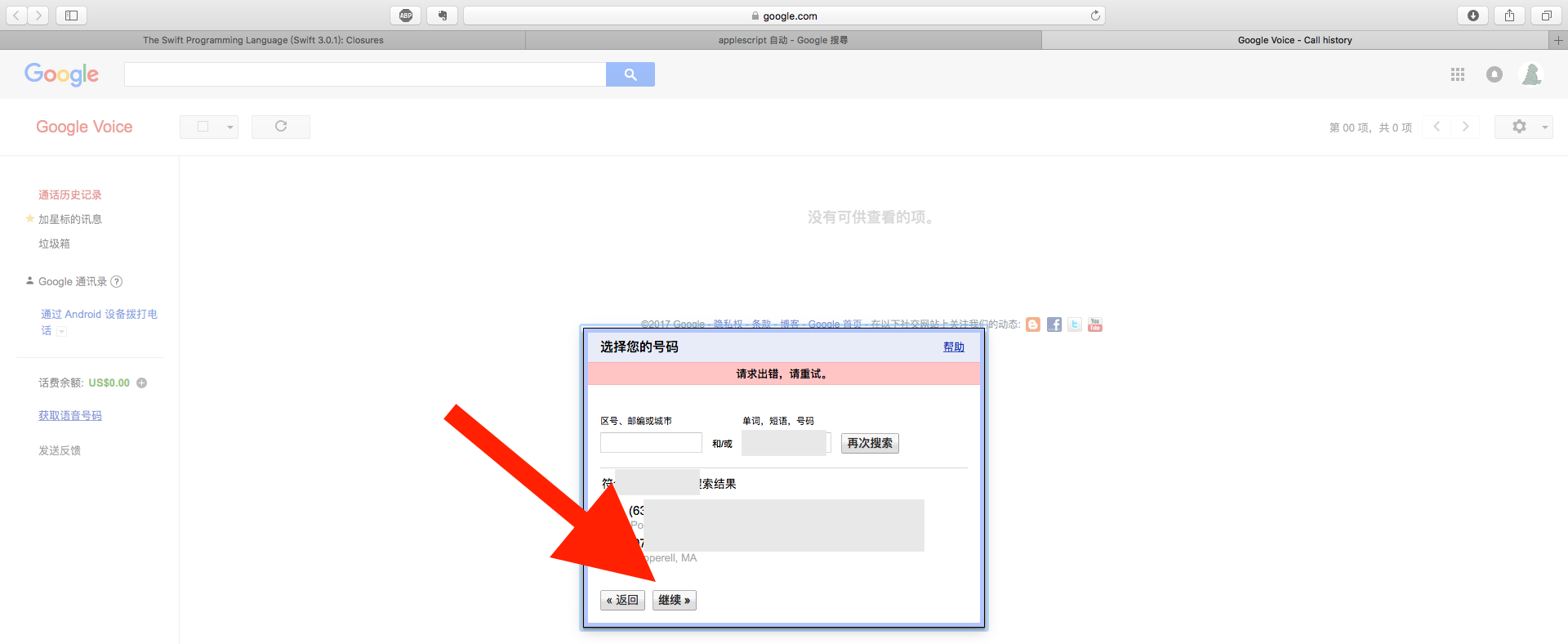
在控制面板上点结束。

录制结果如下:
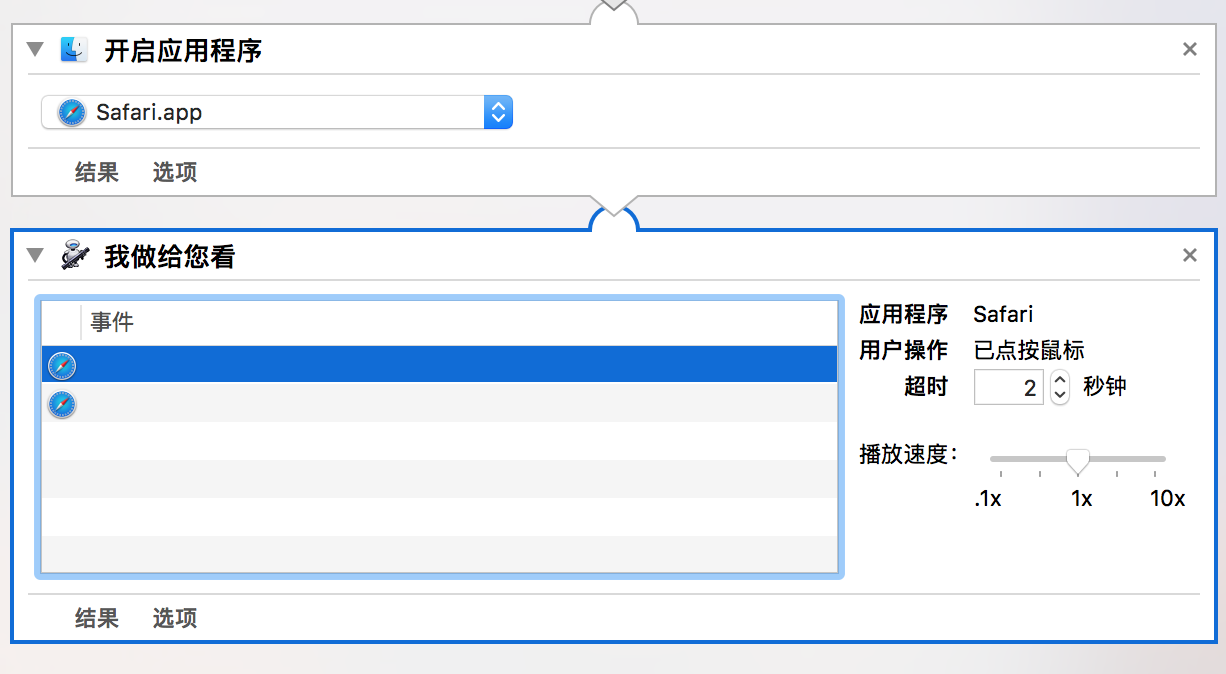
可以点击“运行”(Command+R)测试一下。(这里有2个条目,其实删除一个也完全OK。选择条目敲击“delete”即可。)
加入循环:左侧资源库 —> 实用工具 —> 循环,拖到右侧。放在“我做给您看”后面即可。
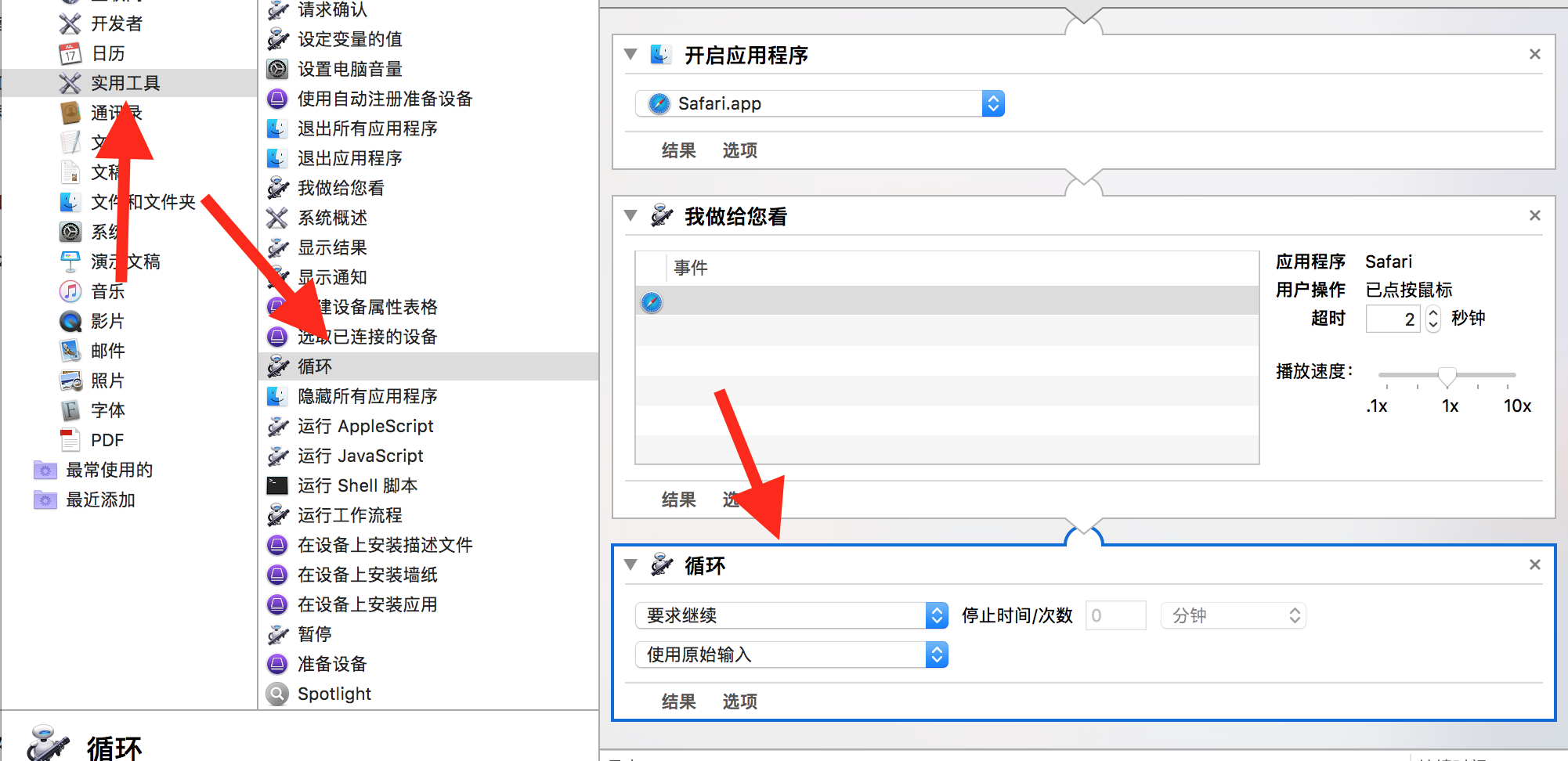
将“要求继续”改为“自动循环”。可自选按重复时间(分钟)计,还是按重复次数计。我这里选择按照重复次数。

运行,测试一下。
可以将本脚本保存起来。以备后用。
如果需要提前终止,将当前程序焦点切换到 Automator,快捷键 Command + .(句号) 即可停止。